Berselancar di Internet mengekspos kita, jika kita tidak mengambil tindakan, ke iklan dan tautan kejutan yang muncul di berbagai bagian layar. Untungnya, ada alternatif untuk memblokir halaman web di Android, mencegah akses kapan saja. Pengaturan pemblokiran cukup sederhana, dan dalam panduan ini Anda akan menemukan langkah-langkah yang harus diikuti untuk membiarkan semuanya dikonfigurasi.
Selain konfigurasi khusus, ada juga aplikasi yang didedikasikan untuk memblokir situs web. Pilihan kami membahas semua alternatif sehingga Anda dapat memblokir halaman web di Android, dan menjelajah dengan aman, melindungi privasi Anda.
Blokir halaman web di Android dengan Blokir Situs
- Buka Google Play Store dan pilih unduh Blokir Situs.
- Instal aplikasi dan pilih Buka pengaturan saat Anda pertama kali membukanya.
- Aktifkan kontrol browser untuk aplikasi Blokir Situs.
- Tekan tombol + hijau dan tambahkan URL untuk memblokir.
- Konfirmasikan tindakannya.
Mulai saat ini, akses ke halaman ini akan diblokir. Ini sangat berguna baik untuk halaman konten dewasa jika kita tidak ingin si kecil masuk, atau untuk jejaring sosial.
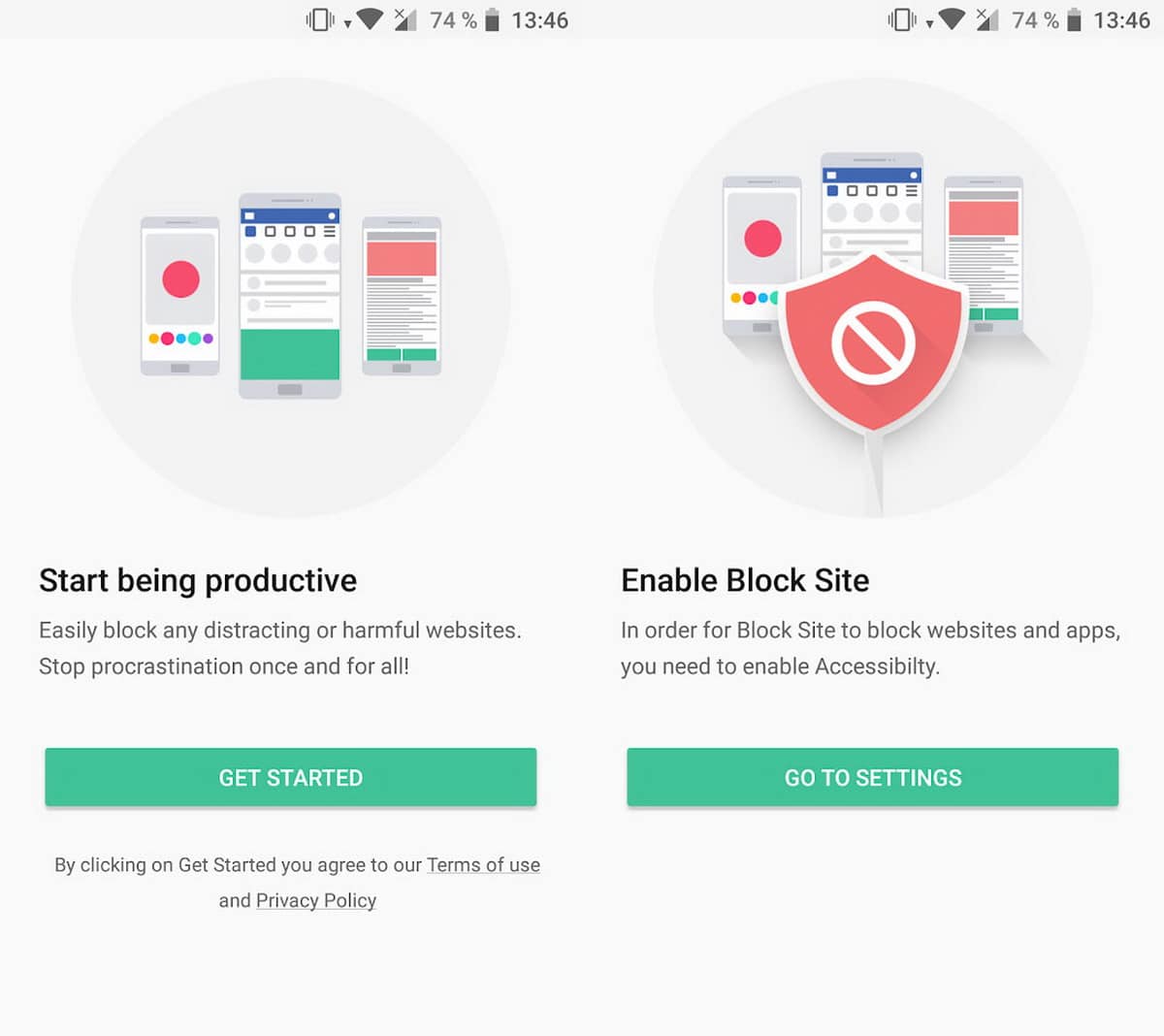
Tingkatkan keamanan di Android
Untuk meningkatkan fungsi keseluruhan ponsel Android kami, disarankan untuk memblokir halaman web tertentu. Beberapa karena mereka adalah gangguan kontraproduktif; orang lain untuk menentukan waktu penggunaan dan navigasi; dan bahkan mencegah situs web menipu yang dapat menyembunyikan virus.
Blokir halaman web di Android dengan ES File Explorer
Dengan cara yang sama seperti sistem operasi komputer, Android memiliki file HOSTS-nya. Ada nama host yang ditetapkan ke alamat IP, dan mengkonfigurasinya dengan benar berfungsi untuk memblokir halaman web.
ES File Explorer adalah manajer file yang memungkinkan Anda memasukkan dan mengedit HOSTS. Langkah-langkah untuk memblokir halaman web dari manajer ini adalah sebagai berikut:
- Tekan tombol Home dan ikon “/”.
- Arahkan root Android ke folder dll.
- Di dalam folder buka file Host dan pilih opsi Text.
- Buka file dengan ES Note Editor dan gunakan sintaks berikut untuk memblokir halaman web: 127.0.0.0 (situs web)
- Simpan perubahan Anda.
Blokir situs web di Android dengan Browser Aman
Aplikasi Safe Browser untuk Android adalah browser halaman yang memudahkan untuk memblokir situs web berbahaya atau mengganggu. Hal yang baik tentang opsi ini adalah ia memiliki tab di menu yang secara langsung memungkinkan kita memasuki halaman web yang ingin kita batasi.
Blokir situs web dengan Trend Micro
Perusahaan perangkat lunak Trend Micro juga bergabung dengan alternatif untuk memblokir halaman web di Android. Aplikasi ini mendeteksi perangkat lunak berbahaya dan memblokir akses ke 99% situs web berbahaya, dan juga dapat menghapus informasi dari perangkat jika kami kehilangannya atau memblokir fungsi ponsel dari jarak jauh.
Saat menginstal Trend Micro, kita harus memasukkan nama pengguna dan kata sandi kita untuk mengakses fitur keamanan ekstra. Di menu Network Protection kita bisa memilih opsi Safe Browsing dan menandai halaman web yang ingin kita blokir di Android. Dengan cara ini, kita dapat membuat navigasi yang lebih terlindungi terhadap berbagai pop-up yang mengisi Internet.
Memblokir situs web dengan Google Family Link
Aplikasi Google Family Link berfungsi sebagai pemantau dan administrator aktivitas online si kecil. Ini berfungsi untuk mencegah akses ke situs web yang tidak pantas, atau untuk mengiklankan entri terbatas ke beberapa portal. Aplikasi ini baik untuk mengontrol waktu dan waktu kita memasuki portal tertentu dalam sehari.
Menyembunyikan situs web
Cara lain untuk memblokir situs web di Android kami adalah dengan menyembunyikannya. Ini sangat berguna jika kita meminjamkan ponsel kita kepada anak kecil. Ada berbagai alternatif, baik dengan menempatkan kata sandi; memesan Googlebot bahwa situs web tidak muncul di mesin pencari; menambahkan tag noindex.
Kesimpulan
Tergantung pada penggunaan yang kami berikan ke ponsel kami, dan apakah kami berbagi perangkat dengan anak-anak kecil atau tidak, memblokir situs web sangat berguna. Browser dan aplikasi yang melindungi perangkat Anda dari halaman berbahaya adalah yang paling relevan, tetapi ada juga pengaturan manual. Dalam kasus terakhir, ini adalah tentang memilih halaman web atau portal mana yang tidak ingin kita akses.
Ini bisa sangat berguna jika kita ingin mengontrol akses ke halaman dewasa atau jejaring sosialuntuk anak-anak, atau jika kita berusaha mengurangi berapa kali kita memasuki jenis situs web tertentu. Bagaimanapun, opsinya mudah digunakan dan serbaguna, dapat mengakses atau membalikkan konfigurasi dengan cara yang relatif sederhana. Siapkan dan sesuaikan browser Anda untuk pengalaman online yang lebih terkontrol.